እያንዳንዱ የግል ኮምፒተር የራሱ የሆነ የተጠቃሚ ስም ወይም መለያ አለው ፡፡ በአንድ ኮምፒተር ላይ የሚሰሩ ብዙ ሰዎች የራሳቸውን የዴስክቶፕ ቅንጅቶችን ለምሳሌ በራሳቸው መለያ ውስጥ በማስቀመጥ የራሳቸውን ዴስክቶፕ ቅንጅቶች መፍጠር ስለሚችሉ ይህ ለተጠቃሚዎች ምቾት የተፈጠረ ነው ፡፡
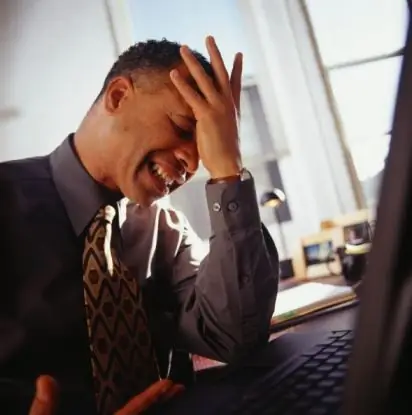
መመሪያዎች
ደረጃ 1
የመለያው ስም ማለትም በኮምፒዩተር ላይ ያለው መግቢያ አስፈላጊ ከሆነ ሊታይ ይችላል። በዊንዶውስ 7 ውስጥ ኮምፒተርን ሲያበሩ ወይም እንደገና ሲጀምሩ መግቢያው ይታያል ፣ ሲስተሙ የይለፍ ቃሉን እንዲያስገቡ ሲጠይቅዎት (ከተቀናበረ) ተጠቃሚን ይቀይሩ ፡፡ እንዲሁም ጥቂት ቀላል ክዋኔዎችን በማከናወን መግቢያውን ማወቅ ይችላሉ። ይህንን ለማድረግ ወደ "ጀምር" ምናሌ ይሂዱ እና "የመቆጣጠሪያ ፓነል" ክፍሉን ይምረጡ.
ደረጃ 2
በመቀጠል “የተጠቃሚ መለያዎች” ክፍሉን ይምረጡ ፡፡ ይህንን ምናሌ በመግባት በኮምፒተርዎ ላይ ያሉ ሁሉንም መለያዎች ያያሉ ፡፡ እንደ ደንቡ በግል ፒሲ ላይ አንድ መለያ ብቻ አለ ፡፡ ስለዚህ ፣ አንድ መግቢያም አለ ፡፡ ኦፐሬቲንግ ሲስተም ሲጫን ይመደባል ፡፡ ከተፈለገ መግቢያውን መለወጥ ፣ የተለየ ሥዕል ማስቀመጥ ፣ አዲስ መለያ መፍጠር ይችላሉ። በኮምፒተር ላይ ብዙ መለያዎች ሊኖሩ እንደሚችሉ መሰረዝም ጠቃሚ ነው ፣ ግን በአንድ ጊዜ ብቻ ሊሆኑ ይችላሉ ፡፡ ሁሉም መረጃዎች በእቃው ውስጥ “የተጠቃሚ መለያዎች” ውስጥ ይቀመጣሉ።
ደረጃ 3
የመለያውን ወይም የተጠቃሚውን ስም ለማወቅ ሌላ መንገድ አለ ፡፡ የ "ጀምር" ምናሌን ያስገቡ እና "ዝጋ" ን ይምረጡ. ከእቃው አጠገብ ባለው ሶስት ማዕዘን ላይ ጠቅ ያድርጉ። ስርዓቱ ለድርጊት በርካታ አማራጮችን ይሰጥዎታል። "መለያ ቀይር" የሚለውን ትር ይምረጡ። የሚከፈተው መስኮት በኮምፒተርዎ ላይ የተፈጠሩትን ሁሉንም መለያዎች ያሳያል። አንድ መለያ ብቻ ካለ ከዚያ አንድ መግቢያ ይኖራል።
ደረጃ 4
በዊንዶውስ 7 ውስጥ ከ "ዳግም አስጀምር" ትዕዛዝ ቀጥሎ ባለው ሶስት ማእዘን ላይ ጠቅ ማድረግ ያስፈልግዎታል። በሚከፈተው መስኮት ውስጥ ከላይኛው መስመር ላይ “የተጠቃሚ ለውጥ” የሚለውን ትዕዛዝ ይምረጡ ፡፡ የግል ኮምፒተርዎ በምን ስም ስር እንደሆነ እና ምን ያህል መለያዎች እንደተፈጠሩ ማወቅ በጣም ቀላል ነው።







